동영상을 요약해 움짤로 만들기(유튜브 동영상을 GIF/WebP로 만들기)
꿀캠의 비디오 요약 기능을 이용하면 짧은 비디오나 유튜브 영상을 요약해 움짤로 만들 수 있습니다.
여기에서는 2분 41초 짜리 배틀그라운드 게임 트레일러 영상을 비디오 요약 기능을 이용해 움짤로 만드는 예를 보여 드립니다. 이 외에도 스포츠 중계나 뉴스 또는 회사 홍보 영상 등을 자동으로 요약해 움짤로 바로 만들 수 있습니다.
1. 요약하고자 하는 동영상 파일을 꿀캠으로 오픈합니다. MP4을 꿀캠에 드롭하면 바로 열립니다.
동영상 파일이 없거나 MP4 포맷이 아닌 경우 꿀캠의 화면 녹화 기능을 이용해 유튜브나 동영상 플레이어를 재생 후 해당 화면을 녹화하는 방법도 있습니다. 다만 꿀캠으로 재생 시간이 5분을 넘어가는 파일을 열면 로딩 시간이 매우 오래 걸릴 수 있습니다.
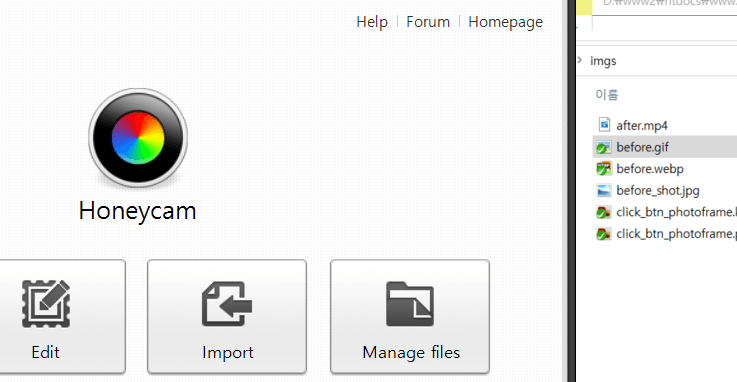
2. 요약할 대상을 가져오면 편집화면이 나타납니다. 여기에서 비디오 요약 버튼을 누르세요.

3. 비디오 요약 창에서 옵션을 조정해 가며 적당한 요약 정도를 결정합니다.
좌측 하단에 요약 후 프레임 수와 재생 시간이 표시됩니다. [비디오 요약하기] 값을 키우면 요약된 프레임 수를 더 줄일 수 있습니다만, 너무 키우면 중요 내용도 빠질 수 있으니 40~60 정도의 값을 사용하시는 것이 좋습니다.
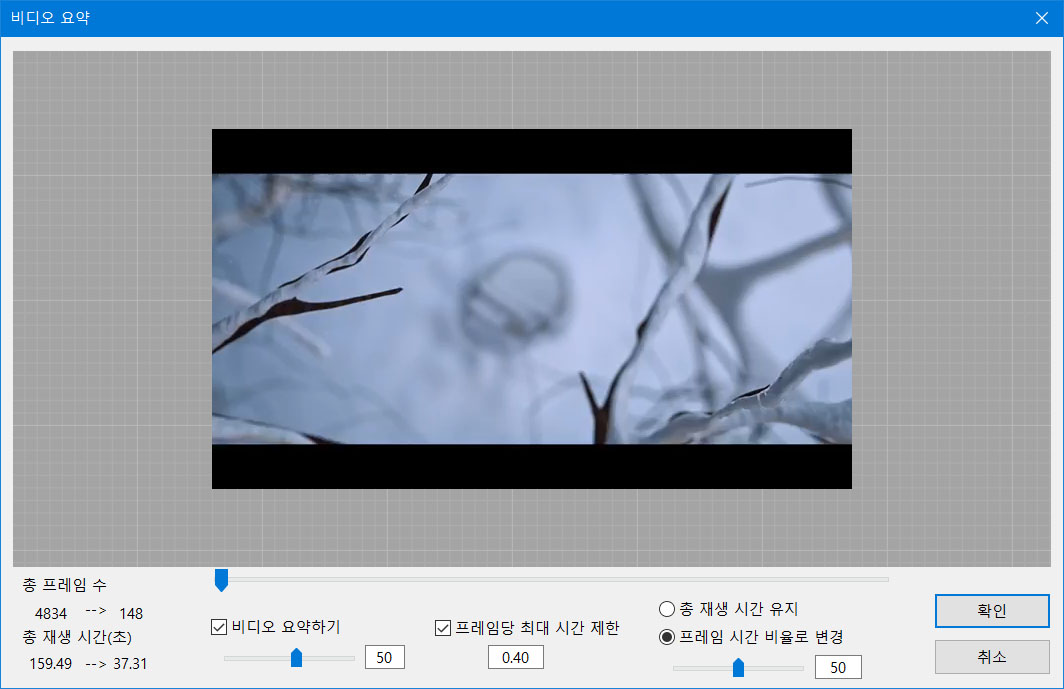
[프레임당 최대 시간 제한] 옵션을 사용하면 요약 후 특정 프레임의 시간이 너무 길어지는 것을 방지할 수 있습니다. 0.3~0.5초 정도의 값을 사용하는 것이 좋습니다.
[총 재생 시간 유지]를 선택하면 요약 결과물이 요약 전과 동일한 재생 시간을 갖게 됩니다. 하지만 프레임당 최대 시간 제한 옵션을 사용하면 원본보다 더 줄어들 수 있습니다.
[프레임 시간 비율로 변경] 옵션은 요약을 할 때 중요 프레임만 남기기 때문에 프레임 수는 줄어들고 그 남는 프레임의 재생 시간은 없어지는 프레임 수만큼 늘어나게 됩니다. 하지만 특정 프레임의 시간이 너무 길어지면 지루한 느낌을 줄 수 있기 때문에 이 값을 조정해 남은 프레임의 재생 시간을 조정할 수 있습니다. 이 값은 10~50 정도가 적당하며 프레임당 최대 시간 제한 옵션과 함께 사용하는 것이 좋습니다.
4. 다 되었다면 확인 버튼을 누르고 편집 화면에서 하단의 저장 버튼을 누르면 완성됩니다.
재생 시간 2분 40초와 크기 13MB의 원본 영상이 요약 기능을 통해 재생 시간이 37초 정도로 크게 줄어들었습니다. (프레임 수 148개) 원본 영상 보기 

비디오 요약 결과:

